
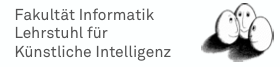
Nachdem Start von A D T pr?sentiert sich das System in Form eines gro?en Fensters. Prinzipiell ist dies in drei unterschiedliche Bereiche, auf die im weiteren Verlauf weiter eingegangen wird, unterteilt. Damit ein Dokument mit reinem visuellen Markup in ein mit Strukturinformationen ausgezeichnetes Dokument umgewandelt werden kann, muss zuerst einmal das Originaldokument ge?ffnet werden. Der Text muss hierf?r im RTF-Format vorliegen. Da viele Dokumente, gerade in Bereichen au?erhalb der Informatik, mit WYSIWYG-Editoren wie Microsoft Word, Star Office usw. erstellt werden, liegen viele Dokumente in Formaten vor, die gerade den Programmen entstammen, mit denen sie erstellt worden sind. Das RTF-Format soll den Austausch von Dokumenten zwischen verschiedenen Programmen erm?glichen, daher wird es von nahezu allen20 g?ngigen Textverarbeitungsprogrammen unterst?tzt. Sollte der Benutzer also einen Text bearbeiten wollen, der nicht im RTF-Format vorliegt, muss er zuerst einmal mit Hilfe des Erstellungsprogramms in RTF konvertiert werden21.
Liegt das Dokument nun im RTF-Format vor, kann der Benutzer, wie in den meisten modernen Programmen, ?ber den Men?punkt Datei oder etwas komfortabler ?ber die Werkzeugleiste (Abbildung 5.1), einen Datei-Dialog ?ffnen und das entsprechende Dokument ausw?hlen.
Abbildung 5.2 zeigt das mit A D T ge?ffnete erste
Kapitel des KI-Vorlesungsskripts
[MORIK 1997].
Im linken oberen Fensterbereich wird der komplette Inhalt des Dokumentes dargestellt. Da A D T auf Paragraphenebene arbeitet ist das Dokument diesbez?glich aufgeteilt. Jede Zeile die hier angezeigt wird entspricht einem einzelnen Abschnitt im Dokument. Um Missverst?ndnisse zu vermeiden, sollte hinzugef?gt werden, dass sich die hier dargestellten Paragraphen aus dem RTF-Dokument ergeben. Es muss nicht immer ein logischer Paragraph sein, der sich aus dem Inhalt des Textes ergibt. In RTF-Dokumenten wird das Schl?sselwort par oft verwendet um einen Zeilenumbruch durchzuf?hren. Beispielsweise tritt dies bei Aufz?hlungen auf.
Eine Zeile bietet nat?rlich viel zu wenig Platz um einen Paragraphen, der in gedruckter Form mehrere Zeilen oder vielleicht sogar gro?e Teile einer Seite in Anspruch nimmt, komplett darzustellen. Das ist hier auch gar nicht n?tig und nicht gewollt. Die Darstellung erm?glicht dem Benutzer eine schnelle Navigation durch das Dokument, langes scrollen ist hier nicht mehr n?tig. Bearbeitet der Autor seinen eigenen Text, ist es f?r ihn meist nicht sehr schwer, anhand der ersten W?rter zu erkennen, um welchen Paragraphen es sich handelt.
Sollte dennoch ein kompletter Paragraph gefragt sein, kann dieser im unteren l?nglichen Fenster des Programms angezeigt werden. Der Benutzer selektiert einfach einen Paragraphen in der zuvor beschriebenen Auflistung aller Paragraphen und der vollst?ndige Inhalt wird angezeigt.
Der dritte gr??ere Fensterabschnitt rechts oben unterst?tzt den Benutzer bei der Klassifikation. ?hnlichkeiten von Paragraphen oder Paragraphenarten lassen sich hier erkennen. F?r die normale Benutzung von A D T ist dieser Abschnitt eigentlich nicht von gro?er Bedeutung. Bei genaueren Analysen von Textabschnitten ist er aber sehr hilfreich. Weitere Details diesbez?glich werden in sp?teren Abschnitten gegeben.